简介
之前按照网上的教程,rustdesk-server 需要安装两个容器,最近想升级下版本,发现有一个新镜像 rustdesk-server-s6 可以只安装一个容器。
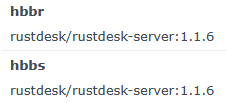
The S6-overlay acts as a supervisor and keeps both process running, so with this image there's no need to have two separate running containers.
安装
注册表下载镜像rustdesk/rustdesk-server-s6,选择标签latest。
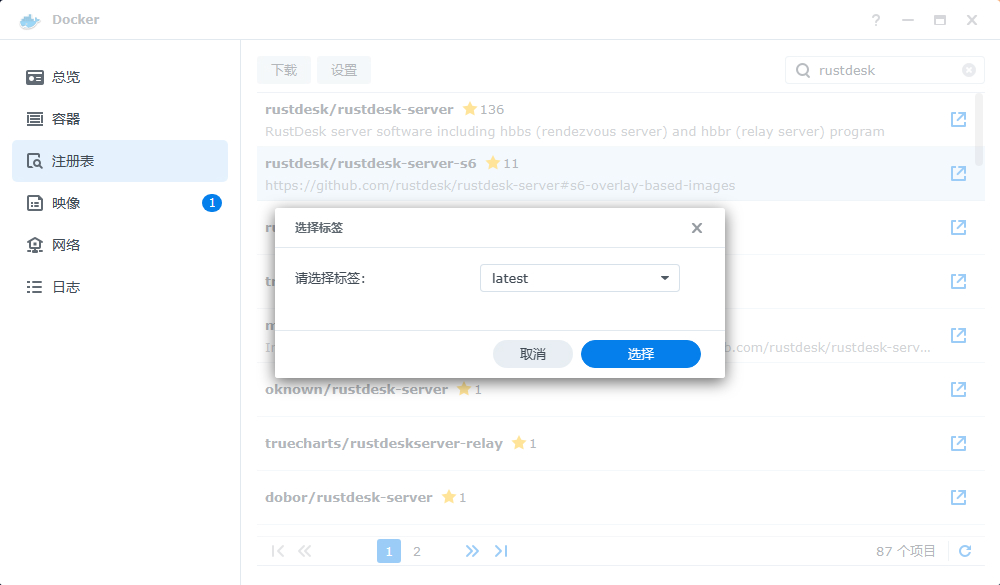
参考 rustdesk/rustdesk-server: RustDesk Server Program 中的 Docker 命令启动镜像/映像。
网络“使用与 Docker Host 相同的网络”。
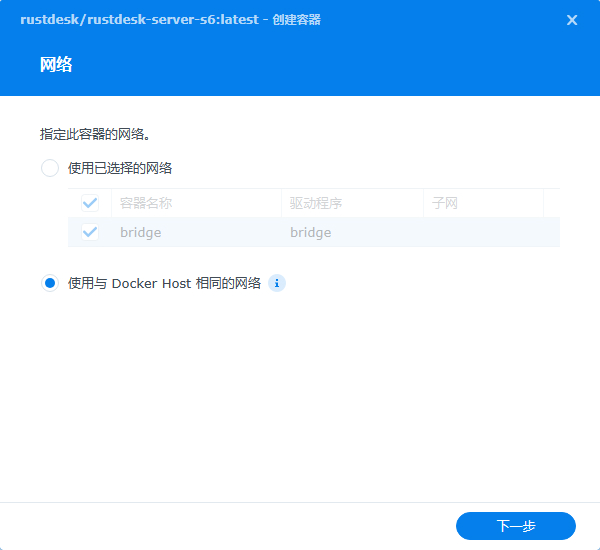
也可以选择“”,然后在端口设置的时候将这些端口全部对外。
端口含义:
- 21115:hbbs 做 NAT 类型测试。
- 21116/UDP:hbbs 做 ID 注册与心跳服务。
- 21116/TCP:hbbs 做 TCP 打洞与连接服务。
- 21117:hbbr 做中继服务。
- 21118:支持网页客户端 WebSocket 协议。
- 21119:支持网页客户端。
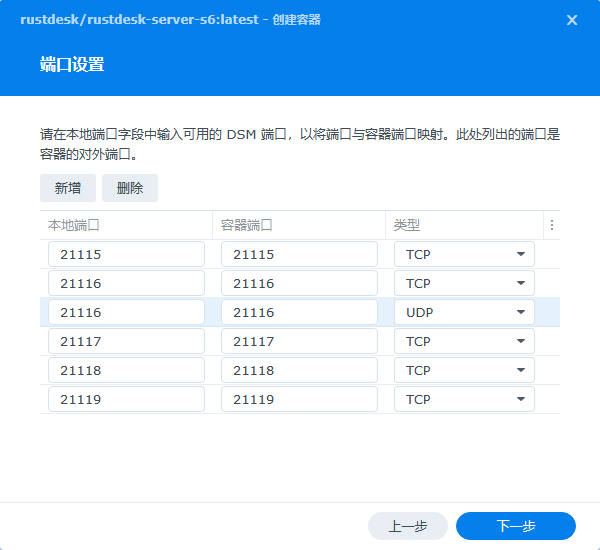
常规设置中勾选“启用自动重新启动”。
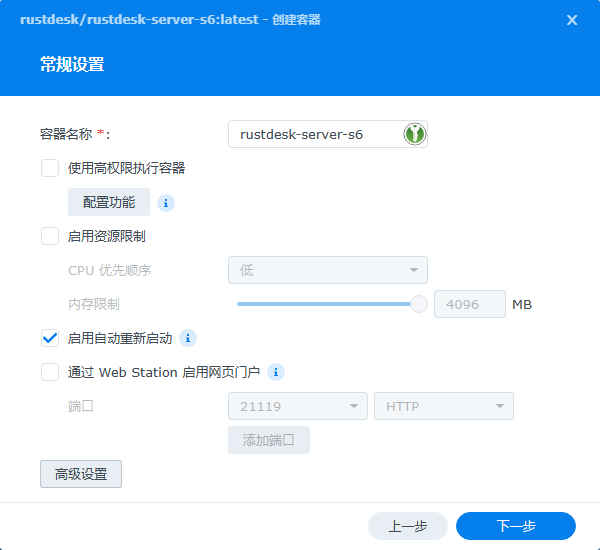
常规设置中点击高级设置,将环境变量RELAY的值改为 NAS 的内网 IP。
如果之前安装过 rustdesk-server,可以把以前的公私钥拿来用,KEY_PUB配置公钥,KEY_PRIV配置私钥,也可以在容器启动后,将以前使用的id_ed25519.pub、id_ed25519两个文件拷贝到映射的data目录中。
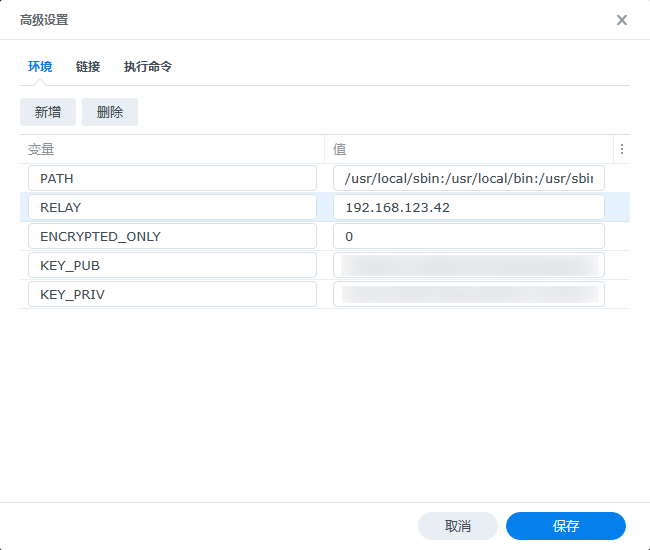
把/data目录映射出来。
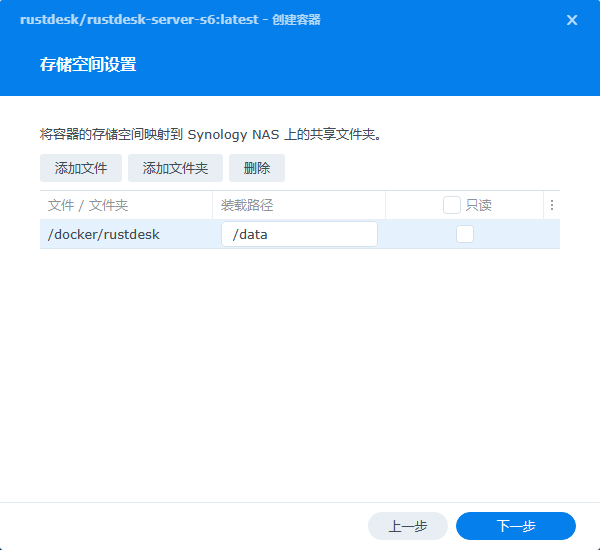
启动后查看映射的文件夹。
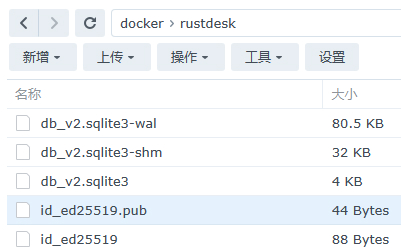
配置
从Releases · rustdesk/rustdesk下载安装客户端,点击 ID 右边三个点的设置图标打开设置页面,在网络 - ID / 中继服务器中配置应用。
- ID 服务器:
NAS 的公网 IP / 域名:21116。 - 中继服务器:
NAS 的公网 IP / 域名:21117。 - Key:映射文件夹中
id_ed25519.pub的内容。


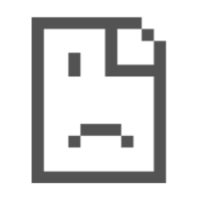

评论区